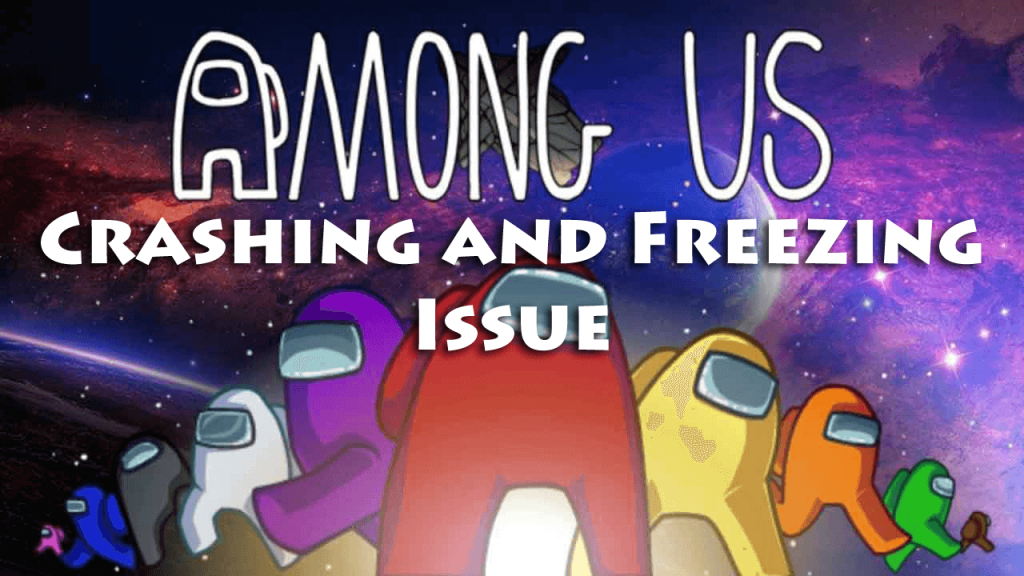
Among Us är ett populärt flerspelarspel online utvecklat och publicerat av den amerikanska spelstudion InnerSloth . Det är ett lokalt partyspel online med lagarbete och svek. Spelare är förälskade i att spela det här spelet på grund av dess inställningar med rymdtema.
Det finns dock vissa spelare som inte kan njuta av det här spelet längre på grund av Among Us-problemet som kraschar och fryser på datorn . Spelare är klara med detta spelproblem eftersom Among Us fortsätter att krascha och frysa på PC medan den startas.
Dessa problem kan utlösas på grund av Steam-problem eller spelfel. Oavsett orsaken måste dessa problem åtgärdas så snart som möjligt. För att undvika att Among Us kraschar och fryser problem kan leda till stora problem.
Så i den här artikeln har jag sammanställt listan över lösningar tillsammans med problemen som spelare upplever med Among Us när de försöker starta den på datorn.
Hur fixar man bland oss kraschar, frysningar och andra problem på Windows 10 PC?
Första nummer: Bland oss Unity Error and Crash Issue
2:a numret: Bland oss lanseras inte och kraschar inte vid start
3:e nummer: Kör den äldre versionen av spelet
Första nummer: Bland oss Unity Error and Crash Issue
Enligt spelarna kan de inte spela det här spelet på grund av Among Us-problemet som kraschar och fryser . Ibland får spelare också ett felmeddelande som liknar detta när de startar spelet:
Bland oss – Unity 2019.4.9f1_50fe8a171dd9
Det här är anledningarna som kan orsaka Among US Unity-felet och kraschproblemet på din Windows-dator:
- När GPU:n blir överklockad
- Överlägg som GeForce Experience eller MSI Afterburner
- Tredjepartskonflikt med spelet
Lösning 1: Aktivera Max FPS Limit för att åtgärda bland oss krasch- och frysproblem
I fallet med överklockad GPU kan du återställa dess klockhastighet till standardinställningen. Om du känner för att göra detta kommer att förstöra GPU-klockorna, så finns det en alternativ lösning för detta. Du kan också begränsa GPU max FPS för att minska belastningen.
För att göra det måste du följa dessa instruktioner:
- Högerklicka på skrivbordet och välj Nvidias kontrollpanel .
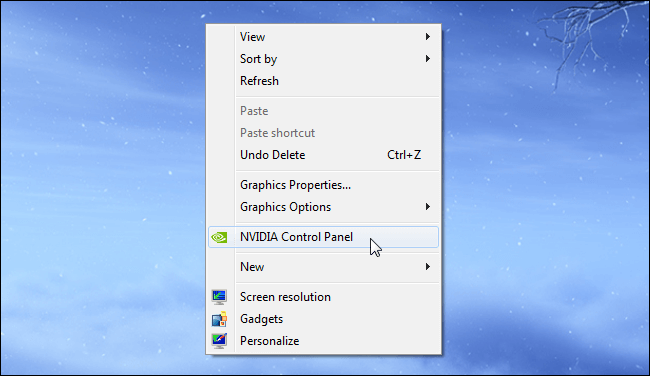
- Gå till 3D-inställningarna på vänster sida av Nvidias kontrollpanelsfönster och klicka på Hantera 3D-inställningar .
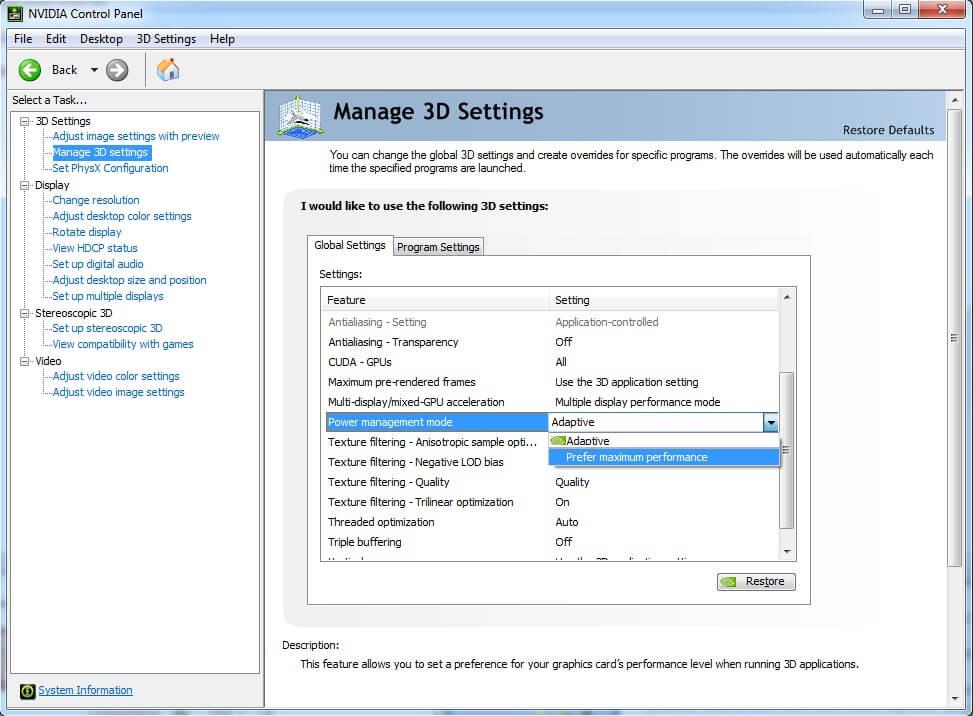
- Gå till Programinställningarna .
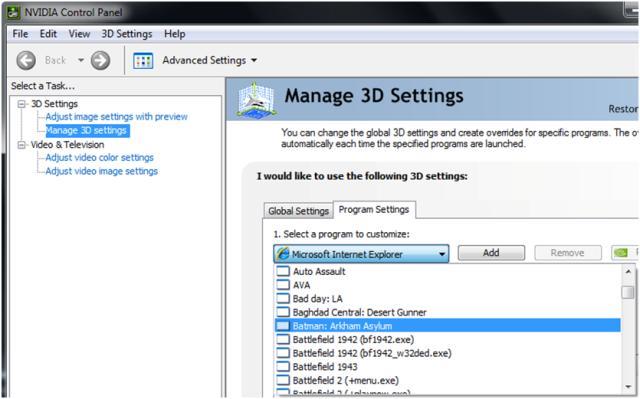
- Under avsnittet " Välj ett program att anpassa " väljer du bland oss .
- Slå på " Max FPS Limit " och ställ sedan in värdet.
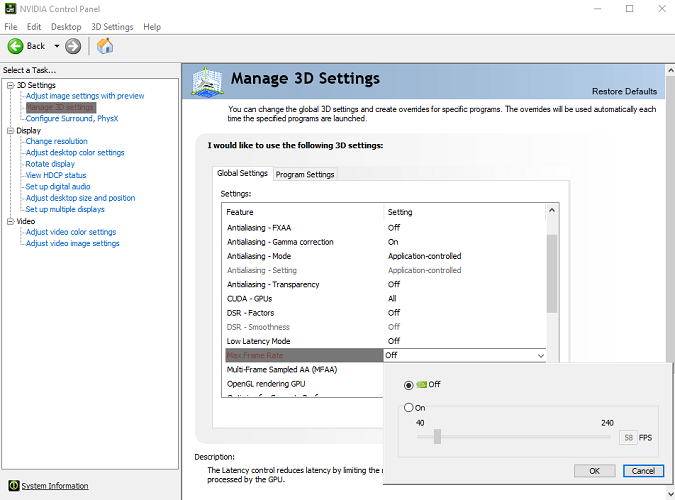
Det kommer att fixa Among Us-problemet som kraschar och fryser på Windows 10-datorn och hjälper dig också att bli av med Unity-felet.
Men om du fortfarande står inför Among Us-problemet att krascha och frysa och de ovan givna manuella lösningarna inte hjälpte dig att åtgärda problemet, använd sedan Game Booster .
Det kommer att förbättra spelupplevelsen och fixa problemet med kraschar. Här är fördelarna med att använda det här verktyget:
- Det kommer att boosta spelet och kommer att göra spelet smidigare och snabbare
- Optimerar datorn för responsivt och smidigare spel
- Ger bättre FPS-hastighet
Lösning 2: Inaktivera Antivirus/Windows-brandväggen
Om det här felet utlöses av tredjepartsverktyget måste du inaktivera eller avinstallera appen från din dator. Här är stegen du kan följa för att avinstallera programmet/applikationen manuellt från Windows 10-datorn:
- Tryck på Windows + I-tangenten samtidigt för att öppna appen Inställningar.
- Välj apparna från Windows-inställningarna.
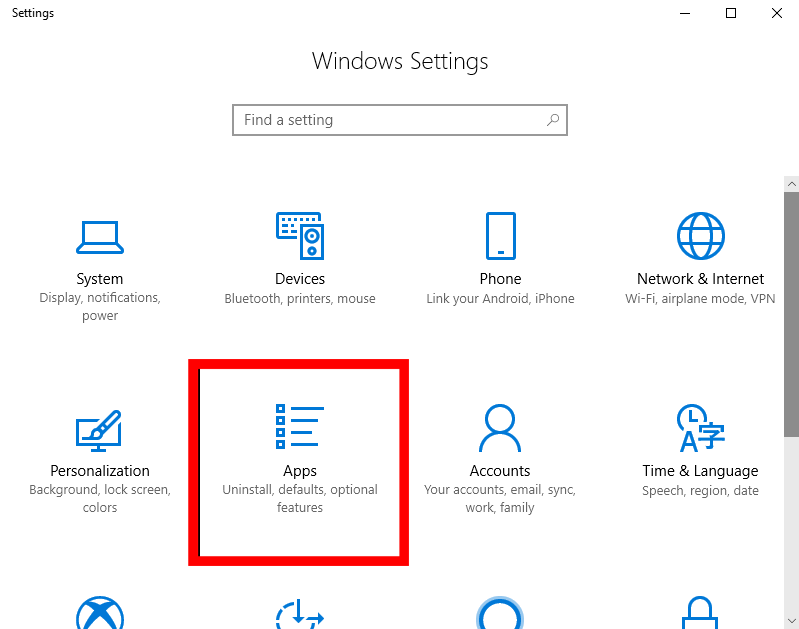
- Nu kommer du att få en lista över alla program/applikationer som är installerade på din dator. Hitta ditt antivirus här.
- Välj antivirusprogrammet och klicka på knappen Avinstallera .
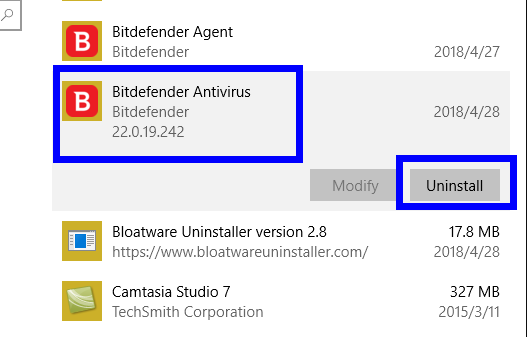
- Nu kommer Windows att uppmana dig att bekräfta din åtgärd. Klicka på knappen Ja för att bekräfta avinstallationen av programmet.
- När du har avinstallerat appen startar du om datorn.
Du kan dock följa den manuella metoden för att avinstallera apparna, men jag rekommenderar starkt att du använder avinstallationsprogrammet från tredje part för att ta bort programmen från datorn.
Att avinstallera programvara med den manuella metoden är inte alltid en bra idé eftersom det kan lämna sina registerposter på datorn som orsakar problem när du installerar om appen.
För detta kan du använda Revo Uninstaller . Det kommer att ta bort programvaran helt utan att lämna spår på datorn.
Skaffa Revo Uninstaller för att helt ta bort applikationen från datorn.
2:a numret: Bland oss lanseras inte och kraschar inte vid start
Detta är ett annat problem som spelare står inför med Among Us. I det här numret kraschar spelet vid start och ibland startar det inte alls. Det finns olika anledningar till att Among Us kraschar vid start och inte startar på Windows 10-datorn.
De vanligaste orsakerna till detta bland oss-problem är:
- Spelet har inte administratörsbehörighet.
- Ditt spel är överklockat.
- Antivirus blockerar spelfilerna.
- Föråldrat operativsystem
Lösning 1: Kör Game som administratör
För att åtgärda det här problemet måste du därför ge fullständiga administratörsbehörigheter till spelet. För att göra det måste du följa dessa steg:
- Högerklicka på den körbara Among Us och välj Egenskaper från snabbmenyn.
- Gå till fliken Kompatibilitet i fönstret Egenskaper .
- Markera kryssrutan
Kör det här programmet som administratör .
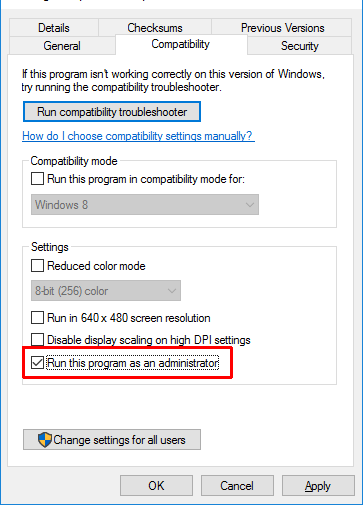
- Klicka på knappen Verkställ och OK .
- Efter att ha gjort detta kommer Among Us som inte startar och kraschar vid start att lösas.
Lösning 2: Inaktivera/avinstallera Antivirus
Din Windows-brandvägg eller antivirus från tredje part kan blockera viktiga spelfiler som kommer att resultera i sådana problem. Så om ditt antivirusprogram gör samma sak med ditt spel, måste du inaktivera antivirus-/Windows-brandväggen.
Efter att ha inaktiverat antivirus från tredje part, om ditt spel körs korrekt, måste du avinstallera det. Så här avinstallerar du antivirusprogrammet på Windows 10-dator:
- Gå till Windows sökrutan och skriv Kontrollpanelen .
- Klicka på kontrollpanelen från sökresultatet.
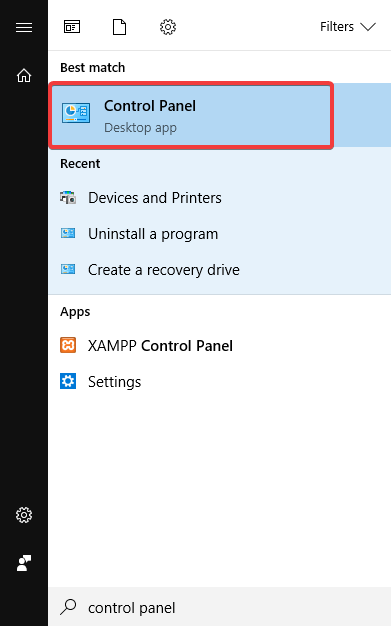
- Klicka nu på Avinstallera ett program .
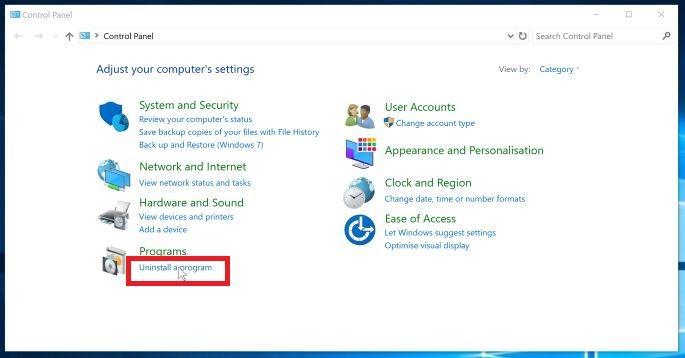
- Leta upp ditt antivirus från tredje part och välj det.
- Klicka på knappen Avinstallera .
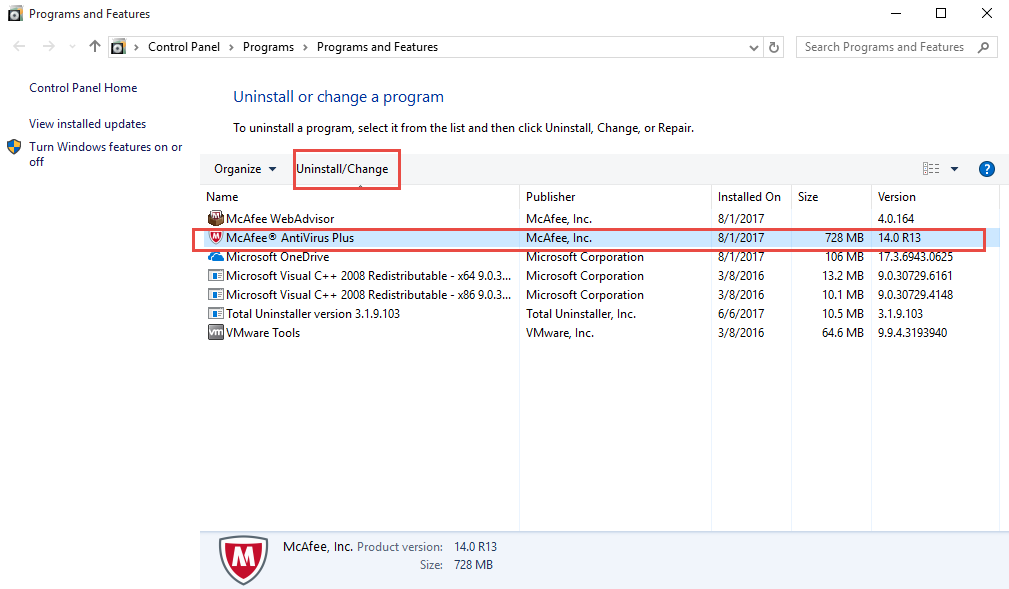
Om du är orolig för din datorsäkerhet, oroa dig inte. Du kan installera alla andra pålitliga antivirus-/antimalwareprogram. Om du frågar mig, skulle jag föreslå att du går med Spyhunter.
Det är ett avancerat anti-malware-verktyg som kommer att hålla din dator säker från virus/malware-hot utan att komma i konflikt med de installerade programmen.
Skaffa Spyhunter för att hålla din dator/dator säker mot virus/skadlig programvara
Lösning 3: Uppdatera ditt operativsystem
Ett föråldrat operativsystem orsakar ofta flera problem på datorn. Se därför till att din dator är uppdaterad för att undvika sådana problem. För att uppdatera Windows 10 OS kan du gå igenom nedanstående inlägg:
- Gå till Windows Start -knappen och klicka på ikonen Inställningar .
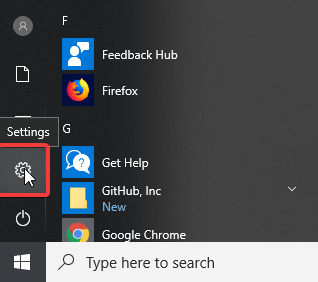
- I fönstret Inställningar-appen klickar du på alternativet Uppdatera och säkerhet .
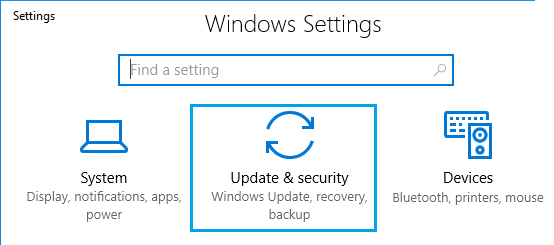
- Gå till avsnittet Windows Update och klicka på knappen Sök efter uppdateringar .
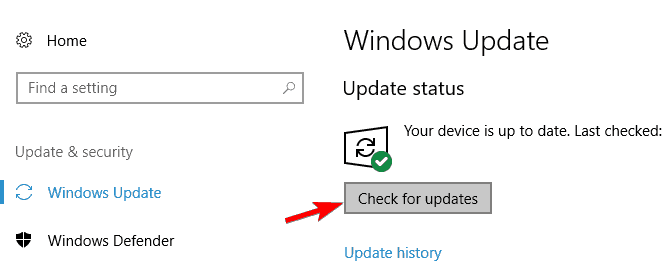
- Nu kommer Windows att leta efter den senaste uppdateringen.
- Om det finns en ny uppdatering installerar du den och startar sedan om datorn.
Kontrollera nu om Among Us fortsätter att krascha vid uppstart och att problemet inte har lösts eller inte.
3:e nummer: Kör den äldre versionen av spelet
Bortsett från de ovan angivna problemen, finns det vissa användare som står inför felmeddelandet som ser ut så här:
Du kör en äldre version av spelet. Vänligen uppdatera för att spela med andra.
Enligt de rapporterade användarna får de detta fel trots att de har uppdaterade spelfiler. På tal om dess orsaker kan det här felet utlösas på grund av användningen av en föråldrad Steam-klient.
Så om din Steam-klient inte är uppdaterad kan du behöva sluta med felmeddelandet Running Older spelversion . Tja, det finns några snabba lösningar på detta Bland oss-problem . Här är korrigeringarna jag pratade om:
Lösning 1: Verifiera integriteten för Steam-spelfiler
För att åtgärda Among Us-felet/problemen måste du verifiera spelfilernas integritet. Här är den steg-för-steg-guide du kan följa för att göra detta:
- Starta Steam -klienten på din dator.
- Gå till biblioteksfliken och högerklicka på bland oss.
- Välj alternativet Egenskaper från menylistan.
- I fönstret Egenskaper klickar du på fliken Lokala filer.
- Klicka nu på Verifiera spelfilers integritet.
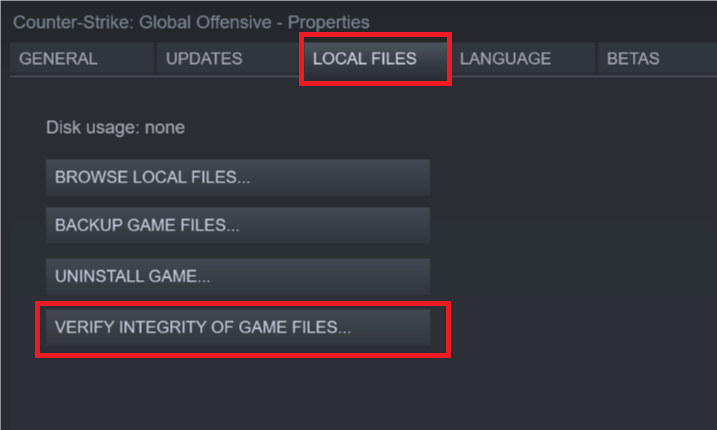
- Steam kommer nu att skanna och validera alla spelfiler. Det kommer också att fixa problemen med spelfiler.
- Klicka på knappen Stäng .
- Starta nu om Steam och försök starta Among Us för att kontrollera om felet är löst.
Lösning 2: Uppdatera Steam-klienten
Som redan nämnts kan den föråldrade Steam-klienten orsaka ett sådant fel på Among Us. Så, för att uppdatera Steam-klienten, följ dessa steg:
- Starta Steam på din PC/laptop.
- Klicka på Steam och välj sedan Sök efter Steam-klientuppdateringar.
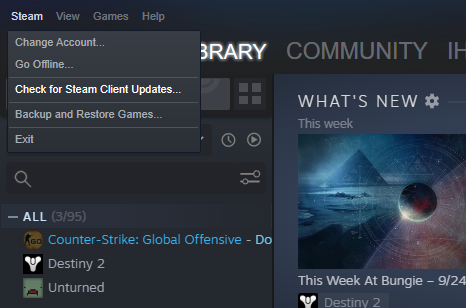
- Ladda ner och installera den nyligen tillgängliga uppdateringen.
- Slutligen, starta Steam-klienten och Among Us igen.
Slutsats
Problemet med att krascha och frysa Among Us och andra fel är mycket vanliga bland spelare. Men nu, Among Us fortsätter att krascha och frysa på PC- problem kommer inte att irritera dig längre.
Among Us-frågorna är lätta att hantera med hjälp av den här guiden. Så om du också är en av dem måste du gå igenom lösningarna som anges i den här guiden.
Om du dessutom kämpar för att förbättra Windows-systemets prestanda eller åtgärda vanliga PC-fel/problem, skanna ditt system med PC Repair Tool .
Detta är en professionell rekommenderad lösning och kan fixa olika problem och fel och hjälpa operativsystemet att prestera bättre.
Jag hoppas att den här guiden hjälpte dig att fixa Among Us-problemen på din Windows 10-dator. Dela gärna med dig av din erfarenhet av att felsöka dessa problem med hjälp av de givna lösningarna.

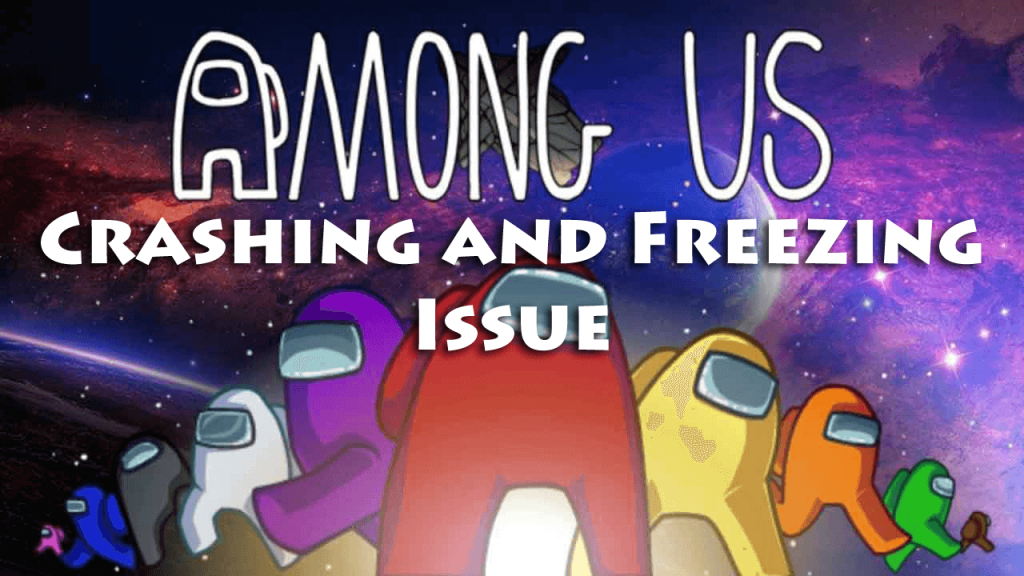
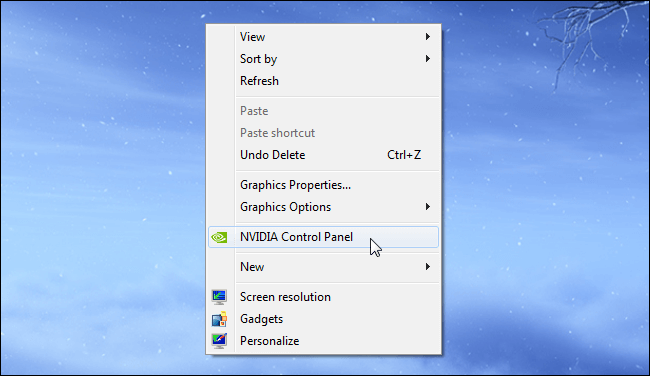
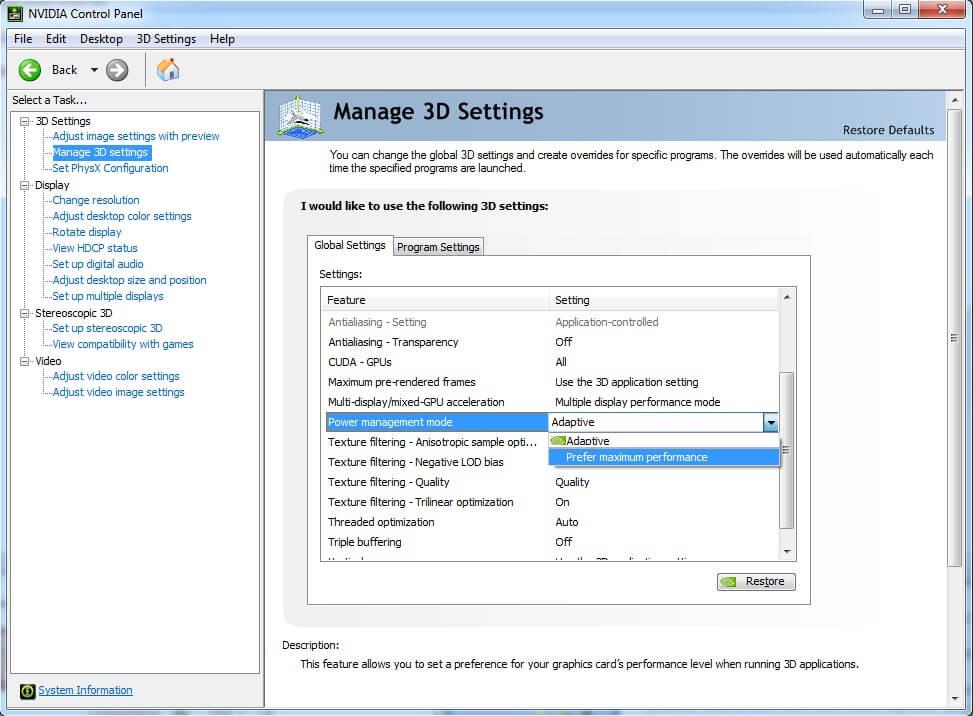
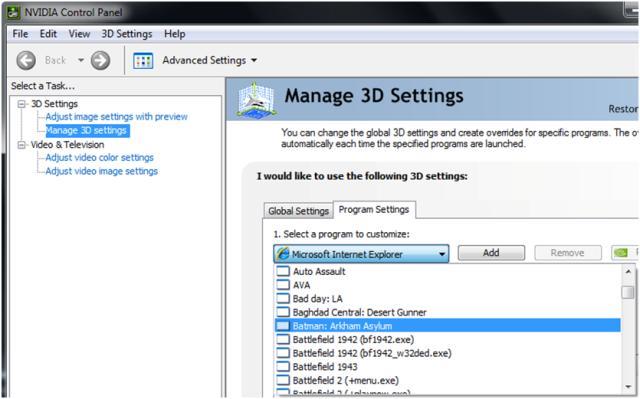
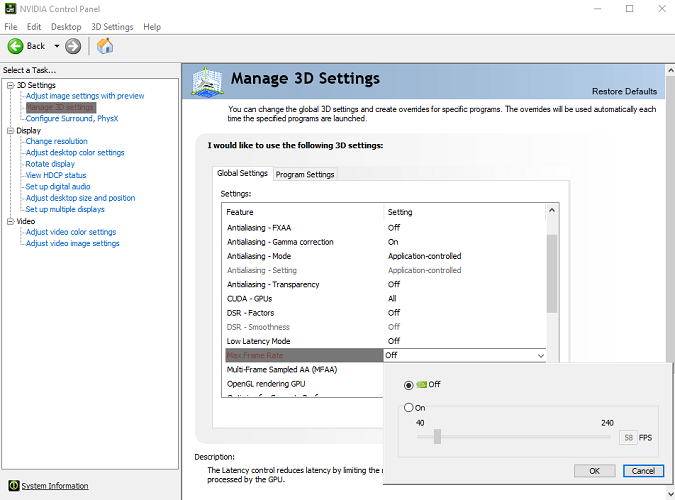
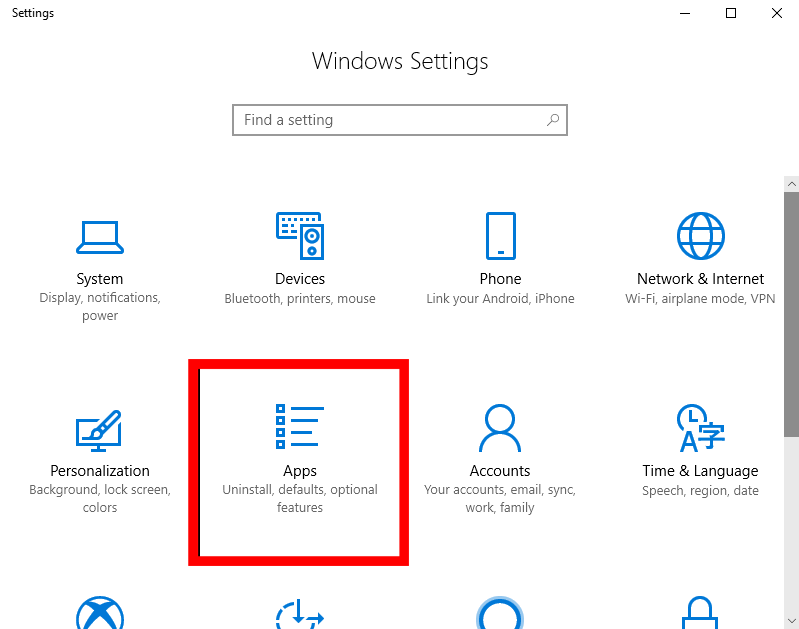
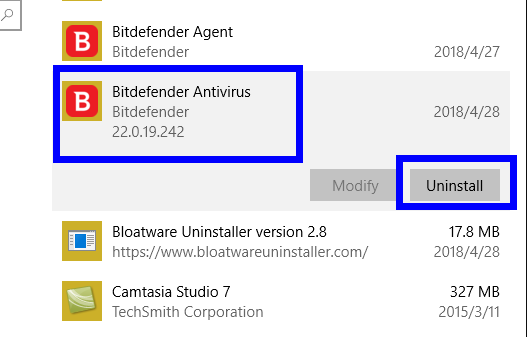
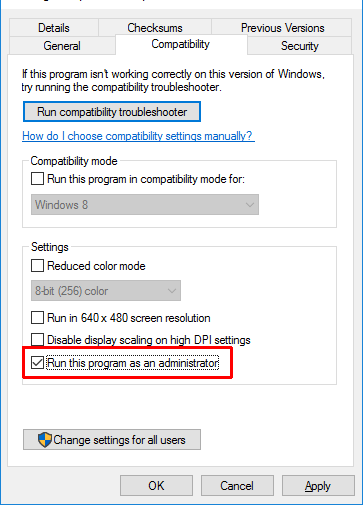
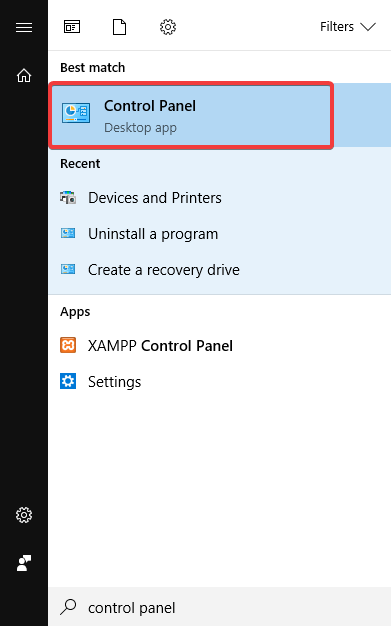
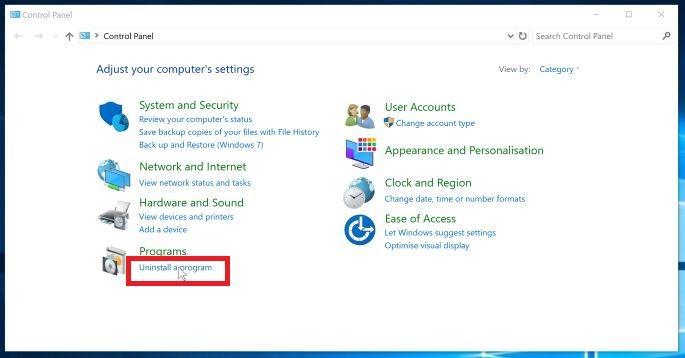
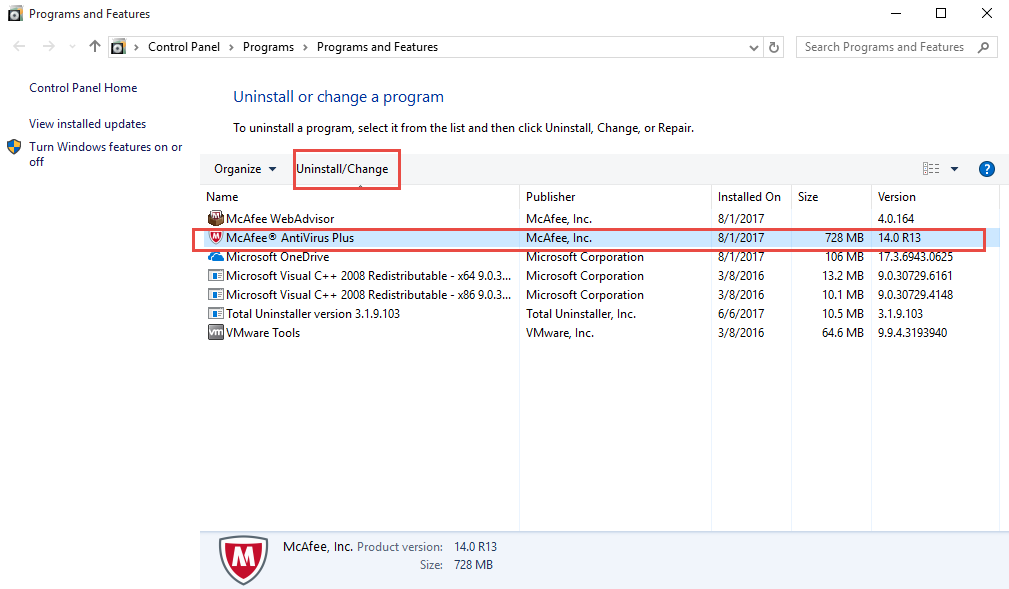
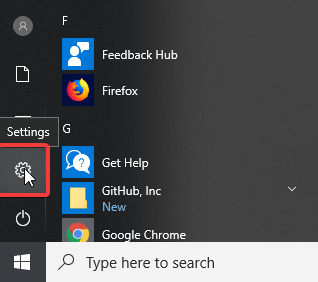
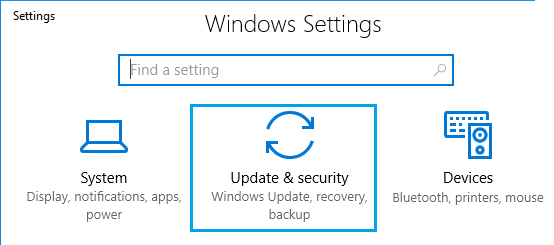
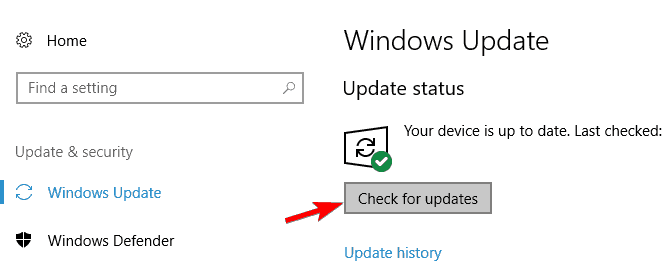
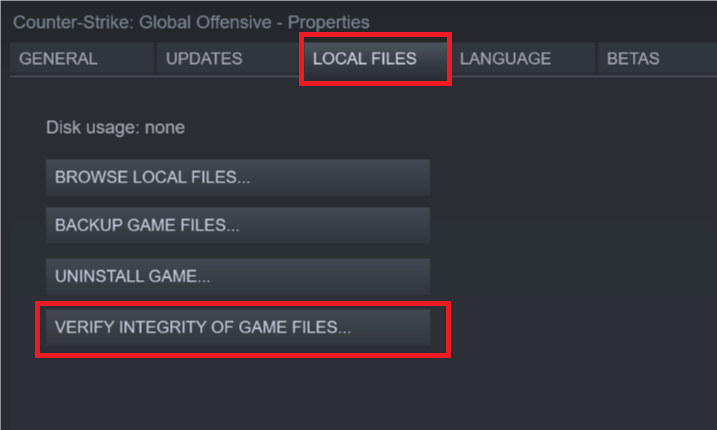
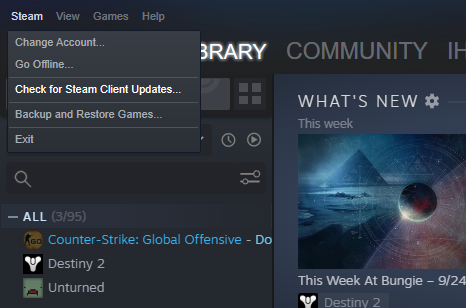



![[100% löst] Hur åtgärdar jag meddelandet Fel vid utskrift i Windows 10? [100% löst] Hur åtgärdar jag meddelandet Fel vid utskrift i Windows 10?](https://img2.luckytemplates.com/resources1/images2/image-9322-0408150406327.png)




![FIXAT: Skrivare i feltillstånd [HP, Canon, Epson, Zebra & Brother] FIXAT: Skrivare i feltillstånd [HP, Canon, Epson, Zebra & Brother]](https://img2.luckytemplates.com/resources1/images2/image-1874-0408150757336.png)